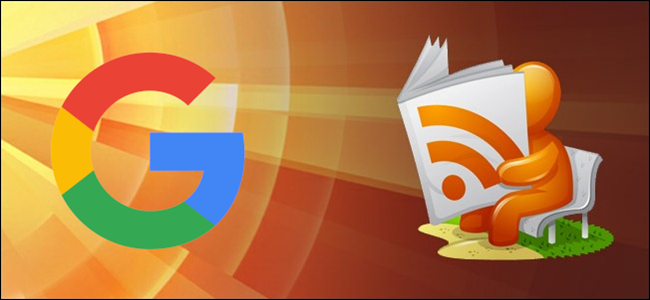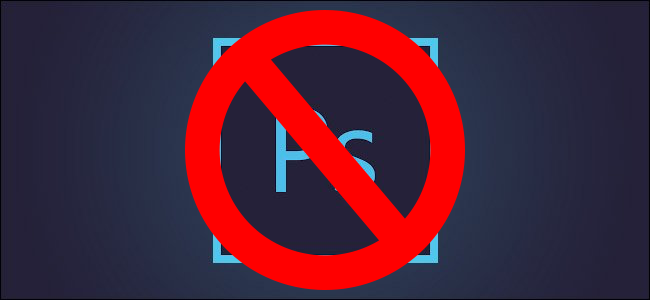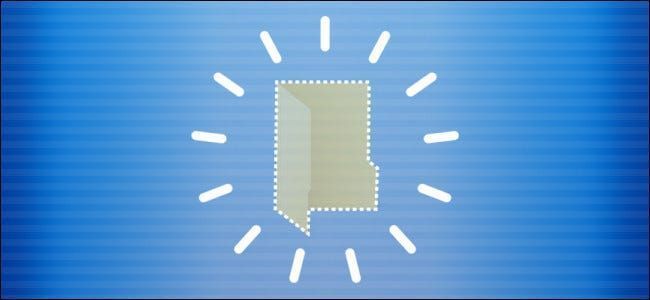Puteți face upgrade hard disk-ul sau SSD-ul de pe Mac-ul dvs.?
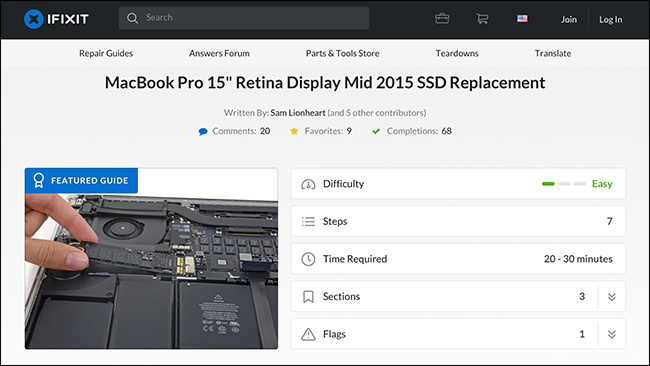
Mac-urile au reputația de a fi greu de actualizat sau reparat, dar acest lucru nu este întotdeauna adevărat. Hard disk-ul (sau SSD) este o componentă pe care o puteți înlocui adesea singur, în special pe Mac-urile mai vechi. Să vedem cum să aflăm dacă îl poți înlocui pe al tău.
LEGATE DE: Cum să vă migrați fișierele și aplicațiile de la un Mac la altul
Găsirea modelului Mac-ului dvs
Înainte de a face orice, trebuie să fii sigur exact ce model de Mac ai. Numirea lui MacBook Pro nu este suficient; de exemplu, am MacBook Pro (Retina, 15 inchi, mijlocul lui 2015). Pentru a afla ce aveți, faceți clic pe logo-ul Apple din colțul din stânga sus al barei de meniu și selectați opțiunea Despre acest Mac.

În fila Prezentare generală, veți vedea modelul exact al Mac-ului dvs.

Acest lucru vă va ajuta să vă dați seama dacă puteți actualiza hard disk-ul de pe Mac și vă va ajuta să găsiți piesele potrivite.
LEGATE DE: Cum să vă ștergeți Mac-ul și să reinstalați macOS de la zero
Ce hard disk-uri Mac puteți face upgrade?
Dacă Mac-ul tău are mai mult de câțiva ani, aproape sigur poți face upgrade la hard disk. Din păcate, dacă ai un model mai nou, probabil că nu ai noroc. Mac-urile moderne pe care le puteți actualiza sunt:
- MacBook Core 2 Duo
- MacBook Unibody
- MacBook Pro 13 inchi (2009-2012)
- MacBook Pro 13″ cu afișaj Retina (sfârșitul anului 2012-începutul lui 2015)
- MacBook Pro 15 inchi (2008-2012)
- MacBook Pro 15 inchi cu afișaj Retina (mijlocul 2012 - mijlocul 2015)
- MacBook Pro 17″ (toate modelele)
- MacBook Air 11″ (toate modelele)
- MacBook Air 13″ (toate modelele)
- Mac Mini (toate modelele)
- iMac (toate modelele)
- iMac Pro (toate modelele)
- Mac Pro (toate modelele)
Aceasta înseamnă că modelele de Mac în care nu puteți face upgrade hard disk-ul sunt:
- MacBook Retina (toate modelele)
- MacBook Pro 13 inchi (2016-2017)
- MacBook Pro 13″ cu Touch Bar (toate modelele)
- MacBook Pro 15″ cu Touch Bar (toate modelele)
Acest lucru se poate schimba dacă un producător terță parte reușește să creeze un hard disk compatibil, dar deocamdată va trebui să accesați un Apple Store sau un furnizor de servicii autorizat Apple dacă aveți nevoie să vă înlocuiți hard diskul.
Cum să vă actualizați hard diskul
Deși este posibil să înlocuiți hard disk-ul pe orice Mac care nu este enumerat mai sus, cât de dificil este acesta variază foarte mult în funcție de model. Mac Pro este proiectat pentru a avea hard disk-ul înlocuit cu ușurință, în timp ce un iMac necesită să eliminați întregul ecran. Daca esti nu sunt sigur că aveți cotletele tehnice pentru a o face corect , ar trebui să vă gândiți să cereți ajutor unui prieten mai calificat sau chiar să mergeți la profesioniști.
LEGATE DE: Ar trebui să vă reparați propriul telefon sau laptop?
În loc să vă îndrume prin fiecare posibilă înlocuire a hard diskului, dacă v-ați hotărât să o faceți singur, vă voi preda prietenii noștri de la iFixit . Au ghiduri pentru fiecare model de Mac și vând toate piesele de care aveți nevoie. Deși puteți găsi kituri de înlocuire a hard diskului prin comercianții online doar căutând, vă recomandăm iFixit, deoarece stocează doar piese de la furnizori de renume, astfel încât să știți că nu veți fi furat. Singura avertizare este că dacă Mac-ul dvs. este suficient de vechi pentru a utiliza HDD-uri standard de 2,5″ sau 3,5″, le puteți cumpăra oriunde.
Mergeți la iFixit și găsiți modelul dvs. de Mac . Iată pagina pentru MacBook Pro al meu. Puteți vedea că ghidul pentru înlocuirea SSD-ului este chiar acolo.

În ghid, veți găsi toate instrucțiunile, precum și link-uri pentru a cumpăra piesele de care aveți nevoie.

Există, de asemenea, o listă cu instrumentele necesare. Mac-urile folosesc șuruburi personalizate, așa că nu veți putea face nimic cu vechiul cap Philips ruginit așezat în magazie. Dacă credeți că veți demonta în mod regulat gadget-urile, probabil că vă este mai bine obținerea unui set complet de instrumente tehnice .
După ce ați actualizat hard disk-ul, va trebui să instalați macOS. Avem un ghid complet cum se face de la zero . Probabil că și tu vei dori pune-ți vechiul hard disk într-o carcasă ca aceasta pentru a-l putea folosi ca hard disk extern. Așa poți migrați cu ușurință toate fișierele vechi .
 Cel mai bun hard disk extern în general
Cel mai bun hard disk extern în generalWD My Book Duo RAID
Amazon479,99 USD
 Cel mai bun hard disk extern pentru buget
Cel mai bun hard disk extern pentru bugetWD My Passport Ultra Blue
Amazon74,99 USD
99,99 USD Economisiți 25%
 Cel mai bun hard disk extern pentru Mac
Cel mai bun hard disk extern pentru MacSeagate Backup Plus Hub
Amazon164,99 USD
186,00 USD Economisiți 11%
 Cel mai bun hard disk pentru PS5
Cel mai bun hard disk pentru PS5WD_BLACK 8TB D10 Game Drive
Amazon199,99 USD
 Cel mai bun hard disk extern pentru Xbox
Cel mai bun hard disk extern pentru XboxWD_BLACK D10 Game Drive pentru Xbox
Amazon354,00 USD
 Cel mai bun hard disk extern portabil
Cel mai bun hard disk extern portabilHard disk extern LaCie Rugged Mini
Amazon89,99 USD
109,99 USD Economisiți 18%
 Cea mai bună unitate externă SSD
Cea mai bună unitate externă SSDSSD portabil Samsung T7
Amazon129,99 USD
169,99 USD Economisiți 24%
- & rsaquo; Cum să mărești spațiul de stocare al MacBook-ului tău
- & rsaquo; 8 moduri de a vă porni Mac-ul mai rapid
- & rsaquo; Cum să vezi cât de mare este stocarea internă a Mac-ului tău
- › Funcții vs. Formule în Microsoft Excel: Care este diferența?
- & rsaquo; Cyber Monday 2021: Cele mai bune oferte Apple
- › Folderul computerului este 40: Cum a creat Xerox Star desktop-ul
- & rsaquo; Cyber Monday 2021: Cele mai bune oferte tehnice
- › 5 site-uri web pe care fiecare utilizator Linux ar trebui să le marcheze
 Harry Guinness
Harry Guinness Harry Guinness este un expert în fotografie și scriitor cu aproape un deceniu de experiență. Lucrarea sa a fost publicată în ziare precum The New York Times și pe o varietate de alte site-uri web, de la Lifehacker la Popular Science și Medium's OneZero.
Citiți biografia completă